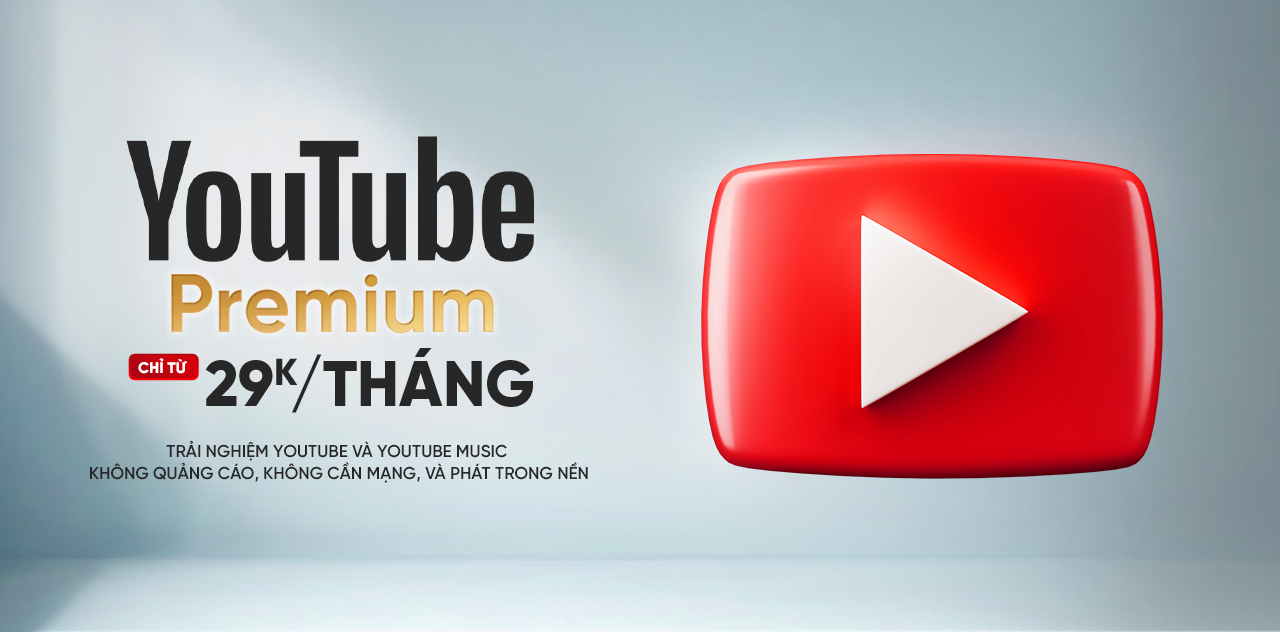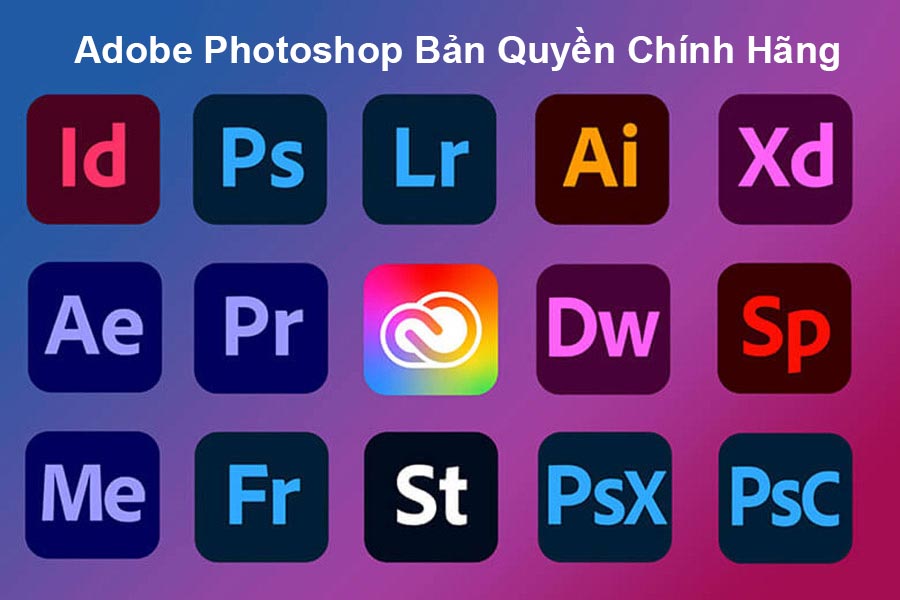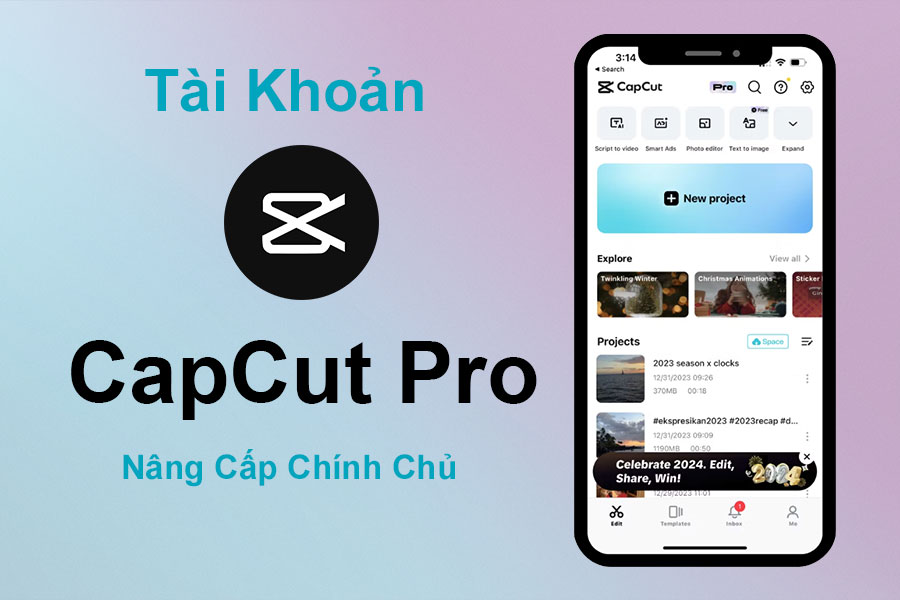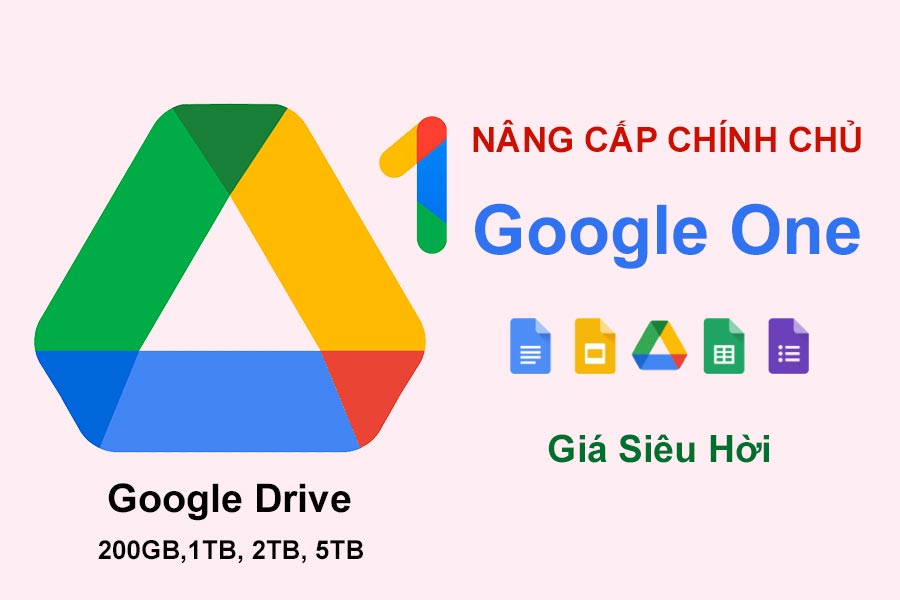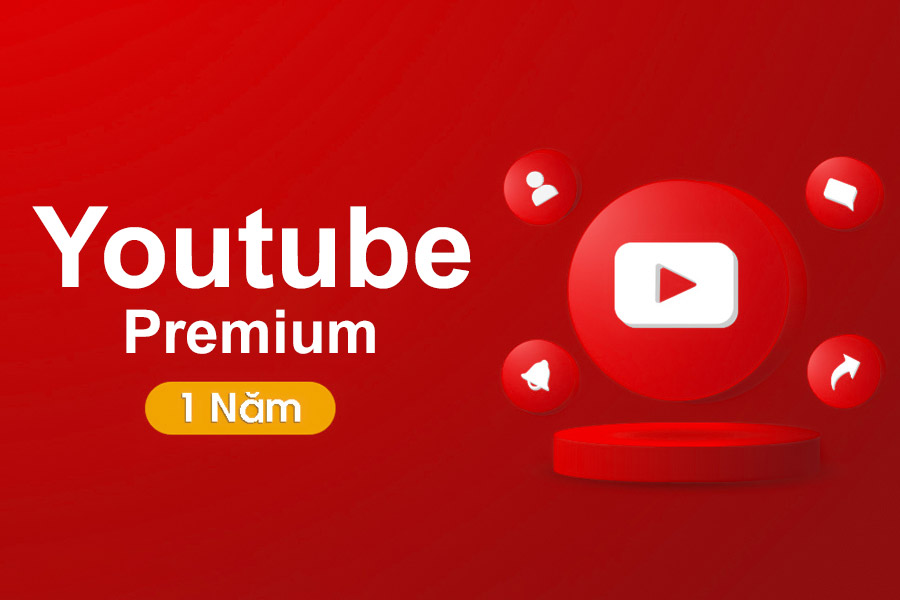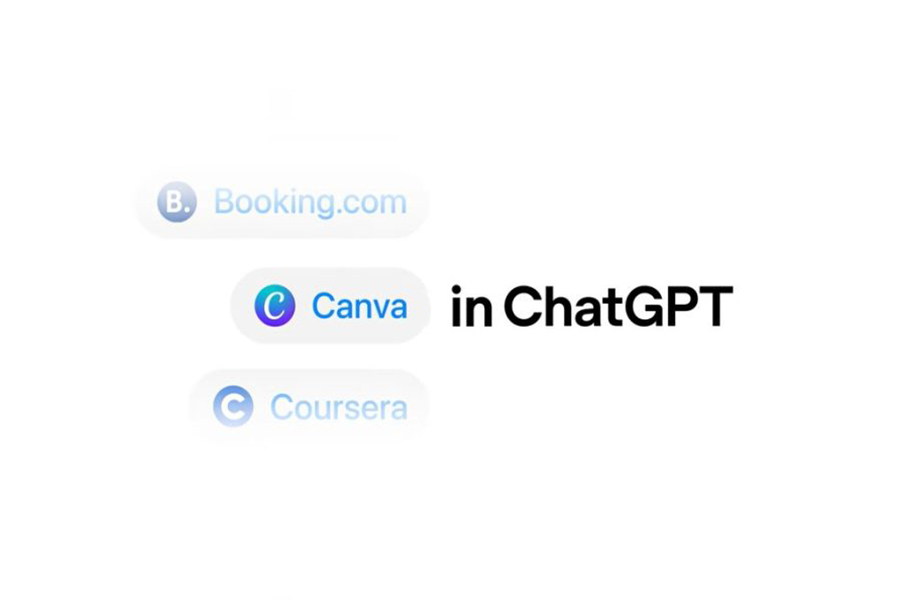Sản Phẩm Bán Chạy
7 tính năng ChatGPT "đáng tiền" mà 90% người dùng không hề biết
Khám phá 7 tính năng “đáng tiền” của ChatGPT mà 90% người dùng chưa biết: chuyển đổi tài liệu, ghi âm và tóm tắt cuộc họp, lập kế hoạch ăn uống, thiết kế đồ họa, phân tích biên lai, tạo ứng dụng mini và nhiều mẹo AI hữu ích giúp bạn làm việc hiệu quả hơn mỗi ngày.
Nội dung
- 1. Chuyển đổi file tài liệu
- 2. Ghi âm và tóm tắt cuộc họp
- 3. Lập kế hoạch ăn uống và theo dõi calo
- 4. Thiết kế đồ họa nhanh
- 5. Phân tích biên lai và ảnh chụp màn hình
- 6. Tạo và thử ứng dụng đơn giản
- 7. Kết hợp đa nhiệm & tự động hóa workflow
- 8. Nâng cấp ChatGPT Plus tại Tổng Kho Phần Mềm – Địa chỉ uy tín, hỗ trợ tận tâm
- 9. Kết luận
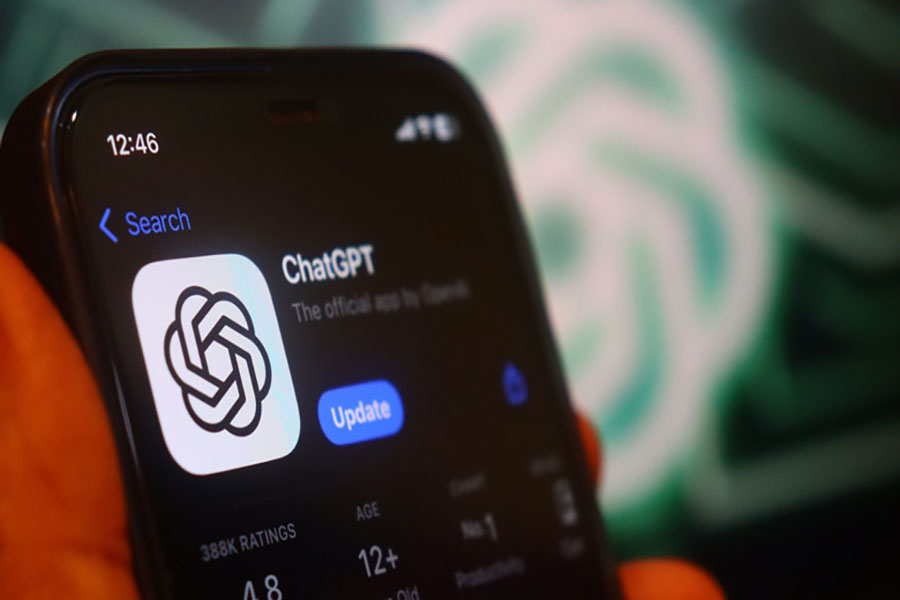
Bạn có bao giờ tự hỏi: mình đã thật sự tận dụng hết sức mạnh của ChatGPT chưa?
Phần lớn người dùng chỉ dừng lại ở việc dùng ChatGPT để đặt câu hỏi, viết đoạn văn ngắn hay tìm ý tưởng - nhưng đằng sau đó là cả một “kho báu” tính năng thông minh mà ít ai chạm tới. Nếu biết khai thác đúng cách, ChatGPT có thể giúp bạn làm việc nhanh hơn, sáng tạo hơn và tự động hóa hàng loạt tác vụ vốn tốn hàng giờ mỗi ngày.
Hãy tưởng tượng: bạn chỉ cần kéo thả một file PDF - ChatGPT tự tóm tắt và chuyển đổi định dạng cho bạn; bạn tải lên bản ghi âm cuộc họp - ChatGPT biến nó thành bản báo cáo rõ ràng; hay chỉ trong vài phút, bạn đã có kế hoạch ăn uống cá nhân, thiết kế banner cho bài blog, phân tích biên lai công việc, thậm chí tạo ra một ứng dụng mini. Tất cả những điều đó đều có thể thực hiện ngay trong ChatGPT, nhưng rất ít người biết cách.
Trong bài viết này, Tổng Kho Phần Mềm sẽ cùng bạn khám phá 7 tính năng “đáng tiền” của ChatGPT mà 90% người dùng đang vô tình bỏ qua - những công cụ có thể giúp bạn tiết kiệm thời gian, nâng hiệu suất và mở rộng giới hạn sáng tạo mỗi ngày.
1. Chuyển đổi file tài liệu
Một trong những “bí mật” mà nhiều người dùng ChatGPT ít biết là: khả năng xử lý và chuyển đổi file tài liệu. Bạn không chỉ trò chuyện với ChatGPT bằng câu lệnh đơn thuần, mà có thể đăng tải (upload) file như PDF, Word, PowerPoint, ảnh quét,… và yêu cầu ChatGPT giúp bạn chuyển đổi, trích xuất nội dung, tóm tắt, chỉnh sửa.

Vì sao tính năng này “đáng tiền”?
-
Thay vì mất hàng giờ cắt dán nội dung từ tài liệu sang bài blog, hoặc phải mở nhiều file để trích lọc thông tin - bạn có thể upload toàn bộ tài liệu và yêu cầu ChatGPT giúp “làm sạch” dữ liệu, trích phần cần thiết.
-
Với vai trò của bạn quản lý website, viết blog cho phần mềm, bạn thường phải làm việc với white-paper, hướng dẫn sử dụng, tài liệu kỹ thuật hoặc nghiên cứu thị trường - ChatGPT giúp bạn đỡ công việc thủ công và tập trung vào sáng tạo nội dung.
-
Hỗ trợ chuyển từ định dạng này sang định dạng khác: ví dụ bạn có tài liệu PDF, muốn chuyển thành Word hoặc muốn tóm tắt nhanh thành đoạn blog, hoặc tạo bản slide từ nội dung đó.
Cách khai thác cho bạn
-
Khi bạn nhận được file hướng dẫn phần mềm ở dạng PDF, hãy upload vào ChatGPT và gõ: “Tóm tắt nội dung chính của file này trong 5-7 đoạn, và đề xuất tiêu đề phụ và ý chính cho bài blog.”
-
Nếu bạn muốn chuyển file Word thành bản slide PowerPoint, bạn có thể yêu cầu: “Tạo dàn bài slide (8-10 slide) dựa trên nội dung file này, mỗi slide có tiêu đề + 2-3 gạch đầu dòng.”
-
Nếu bạn có nhiều tài liệu (ví dụ: báo cáo, khảo sát, tài liệu khách hàng) hãy upload tất cả và nói rõ: “Hãy tổng hợp lại các điểm chung, và đề xuất 3 kịch bản blog từ dữ liệu này.”
-
Hãy lưu ý: kiểm tra lại kết quả vì đôi khi AI có thể bỏ sót chi tiết; nhưng công việc tìm lọc thông tin thủ công sẽ giảm đáng kể.
Nâng cấp Chatgpt Plus bản quyền giá rẻ
2. Ghi âm và tóm tắt cuộc họp
Bạn đã bao giờ nghĩ: sau cuộc họp hoặc call với khách hàng, thay vì mất thời gian ghi chép, muốn có bản tóm tắt tức thì? Tính năng này sẽ giúp bạn. Với ChatGPT, bạn có thể ghi âm hoặc upload bản ghi cuộc họp, rồi yêu cầu ChatGPT tạo bản tóm tắt, phân tích, đề xuất hành động.
.jpg)
Vì sao điều này “đáng tiền”?
-
Với vai trò quản lý sale và viết blog, bạn thường phải tham gia nhiều cuộc họp, trao đổi với khách hàng, đối tác – việc tóm tắt nhanh giúp bạn đi từ cuộc họp tới hành động mà không mất thời gian ghi tay.
-
Bạn có thể dùng nội dung tóm tắt này để “chuyển hóa” thành nội dung blog, newsletter, bản tin nội bộ – từ thông tin cuộc họp sang bài viết giá trị.
-
Nó giúp bạn đảm bảo không bỏ sót ý quan trọng, và dễ dàng phân công/phản hồi ngay sau cuộc họp.
Cách khai thác cho bạn
-
Sau mỗi cuộc họp call (Zoom, Teams, Google Meet), bạn bật ghi âm (nếu được phép), xuất file âm thanh, rồi upload vào ChatGPT với lệnh: “Tóm tắt bản ghi này thành 1 trang A4, liệt kê 3 vấn đề chính và 5 hành động được thống nhất.”
-
Bạn có thể yêu cầu: “Tạo email follow-up gửi cho khách hàng với nội dung tóm tắt + hành động + thời hạn.”
-
Nếu bạn muốn biến nội dung cuộc họp thành bài blog: nói với ChatGPT: “Từ cuộc họp này, viết bài blog 800 từ với tiêu đề phù hợp cho website phần mềm của Sadesign.”
-
Lưu ý: cần quyền pháp lý và sự đồng thuận của người tham gia trước khi ghi âm hoặc upload nội dung cuộc họp.
3. Lập kế hoạch ăn uống và theo dõi calo
Điều này nghe có vẻ hơi ngoài “chuyên môn viết blog công ty”, nhưng thật ra lập kế hoạch ăn uống và theo dõi calo bằng ChatGPT có thể là mảnh ghép cực hữu ích nếu bạn muốn sống/làm việc hiệu quả hơn - và điều đó sẽ phản ánh vào hiệu suất sáng tạo, quản lý thời gian và sức khỏe của bạn.
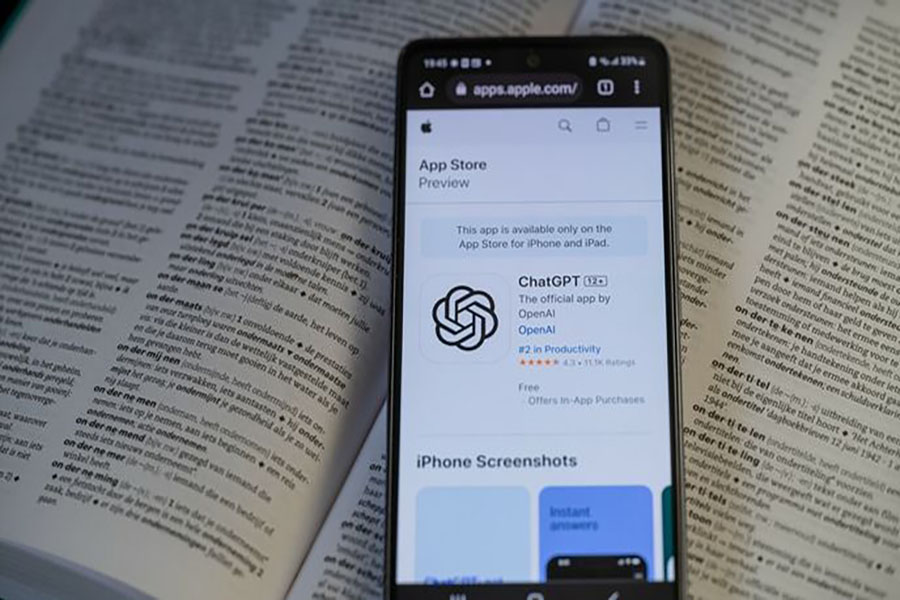
Vì sao tính năng này thật sự “đáng tiền”?
-
Khi bạn có sức khỏe tốt, tinh thần sáng suốt, bạn sẽ viết tốt hơn, quản lý tốt hơn - và ngược lại. Việc lập kế hoạch ăn uống, theo dõi calo không chỉ là “ngoài công việc” mà là đầu tư cho bản thân như một tài sản sáng tạo.
-
ChatGPT có thể giúp bạn: xây dựng thực đơn theo mục tiêu (giảm cân, tăng cơ, duy trì sức khỏe), tính calo, tạo mẫu theo ngày/tuần, nhắc nhở bạn.
-
Bạn có thể biến kết quả thành nội dung blog: ví dụ “Một tuần ăn uống thông minh để sáng tạo nội dung tốt hơn” – ngay từ thực hành cá nhân bạn.
Cách khai thác cho bạn
-
Hãy nói với ChatGPT: “Tôi 23 tuổi, làm việc sáng tạo nội dung, ngồi nhiều, mục tiêu giảm nhẹ 2 kg trong 4 tuần. Hãy lập kế hoạch ăn uống hàng ngày (3 bữa chính + 2 snack) với tổng calo ~1800 kcal, ưu tiên thực phẩm dễ tìm ở Hà Nội.”
-
Yêu cầu tiếp: “Tạo bảng theo dõi mỗi ngày: bữa sáng, trưa, tối + calo + macro (đạm, béo, carb) + ô ghi chú trạng thái cảm xúc/sáng tạo.”
-
Bạn có thể kết hợp: “Mỗi ngày tôi sẽ gửi vào ChatGPT nhật ký ăn uống - hãy kiểm tra và đề xuất điều chỉnh cho tuần sau.”
-
Khi bạn làm việc với khách hàng hoặc blog phần mềm, bạn có thể chia sẻ phần “lifestyle” này như phần phụ - để tạo dấu ấn cá nhân và tăng tương tác.
4. Thiết kế đồ họa nhanh
Bạn đã quen với việc viết blog, tạo nội dung - vậy tại sao không tận dụng ChatGPT để hỗ trợ thiết kế đồ họa nhanh, đặc biệt khi bạn biết dùng thêm một số công cụ như Adobe Illustrator, Canva, Photoshop (bạn có kinh nghiệm rồi!)? ChatGPT có thể giúp bạn lên ý tưởng, tạo prompt cho AI đồ họa, thiết kế layout nhanh và bạn chỉ việc thực hiện.
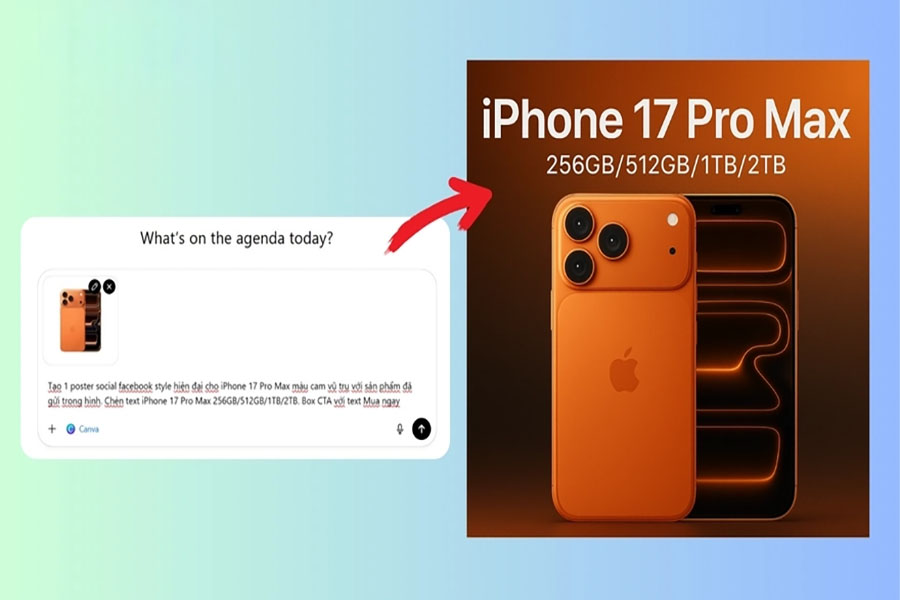
Vì sao tính năng này “đáng tiền”?
-
Thay vì mất thời gian “ngồi trắng” để nghĩ layout, chọn màu, font - bạn có thể hỏi ChatGPT: “Cho tôi ý tưởng thiết kế banner cho bài blog ‘7 tính năng ChatGPT đáng tiền’ - màu sắc chủ đạo xanh-tím, kiểu hiện đại, có biểu tượng AI, chữ lớn ‘ChatGPT’.”
-
ChatGPT sẽ giúp bạn viết prompt để sử dụng với công cụ thiết kế hoặc AI hình ảnh: “Generate an illustration of a young professional woman using a laptop, surrounded by icons of AI tools, modern flat style, color scheme blue/cyan/white.”
-
Bạn có thể tiết kiệm nhiều thời gian và giữ được sự nhất quán thương hiệu – đặc biệt hữu ích khi bạn làm việc cho công ty phần mềm Sadesign, cần hình ảnh nhanh, chuẩn ràng, sáng tạo.
Cách khai thác cho bạn
-
Trước khi viết bài blog, tạo một thư mục “assets” - upload vào ChatGPT yêu cầu: “Hãy gợi ý 3 phong cách thiết kế banner cho bài viết này, mỗi phong cách kèm 2 biến thể độ rộng 1200×628 (Facebook), 800×450 (blog header).”
-
Sau khi có prompt từ ChatGPT, bạn chạy prompt đó trên Canva hoặc Photoshop, nhanh chóng tạo được thiết kế - rồi upload vào blog.
-
Bạn có thể dùng ChatGPT để giúp: chọn palette màu, font pairings, thông điệp mỹ thuật, và viết caption/post trên mạng xã hội kèm thiết kế.
-
Khi bạn làm content cho phần mềm chỉnh sửa ảnh, bạn có thể tận dụng ChatGPT để “nâng cấp” workflow thiết kế, giúp khách hàng thấy bạn nhanh, chuyên nghiệp hơn.
5. Phân tích biên lai và ảnh chụp màn hình
Bạn quản lý sale ở công ty phần mềm, có nhiều hóa đơn, biên lai, chụp màn hình dữ liệu, báo cáo - và việc thủ công nhập liệu, kiểm tra, phân tích có thể tốn thời gian. Vậy thì: ChatGPT có thể giúp bạn phân tích biên lai, ảnh chụp màn hình, tài liệu hình ảnh để trích xuất thông tin, tổng hợp và đề xuất hành động.

Vì sao tính năng này “đáng tiền”?
-
Thay vì dành hàng giờ gõ lại số liệu từ biên lai hoặc chụp màn hình cuộc họp, bạn chỉ cần upload hình ảnh vào ChatGPT – yêu cầu trích xuất: “Từ hình ảnh này, hãy liệt kê các mục/chỉ tiêu, tổng chi, ngày, người thanh toán, và đề xuất 2–3 hành động tiếp theo.”
-
Điều này đặc biệt hữu ích với bạn khi bạn vừa làm sale, vừa làm content g-iảm gánh nặng xử lý dữ liệu và tăng thời gian bạn có thể đầu tư cho sáng tạo.
-
Khi bạn đang làm blog hoặc bài viết cho khách hàng phần mềm, bạn có thể minh họa cho độc giả: “Cách tôi dùng ChatGPT để xử lý hóa đơn nhanh” - tạo nội dung mang tính thực hành.
Cách khai thác cho bạn
-
Chuẩn bị ảnh biên lai (chụp màn hình hoặc scan) và upload vào ChatGPT: “Trích xuất các thông tin sau: ngày thanh toán, số tiền, loại khoản chi, người nhận; sau đó tổng hợp lại theo tuần.”
-
Yêu cầu thêm: “Hãy tạo bảng Google Sheets (cấu trúc) chứa các thông tin này để tôi copy vào” bạn có thể gửi kết quả dưới dạng CSV hoặc text để dán vào Google Sheets ( bạn thích dùng Google Sheets ) và tiếp tục xử lý.
-
Kết hợp: “Dựa vào dữ liệu này, hãy đề xuất tối ưu chi phí/loại bỏ chi phí không cần thiết trong tháng tới.”
-
Sau đó bạn có thể viết bài blog chia sẻ “Workflow xử lý dữ liệu sales nhanh bằng ChatGPT + Google Sheets” - tạo giá trị cho độc giả và tăng tỷ lệ chuyển đổi khách hàng.
6. Tạo và thử ứng dụng đơn giản
Đây là một tính năng “mạnh mẽ” nhưng nhiều người dùng bỏ qua: dùng ChatGPT để tạo và thử nghiệm các mini-ứng dụng đơn giản, kịch bản tự động hóa. Nếu bạn đang quản lý website, viết blog, sáng tạo nội dung và muốn nâng tầm kỹ năng – thì đây là cơ hội để bạn “lấn sân” nhẹ sang lĩnh vực ứng dụng, tự động hóa nội bộ.
.jpg)
Vì sao tính năng này “đáng tiền”?
-
Thay vì chỉ viết bài, bạn có thể tạo sản phẩm phụ (mini-app) giúp độc giả hoặc khách hàng tương tác - ví dụ: calculator calo, generator tiêu đề blog, công cụ phân tích biên lai, template thiết kế và bạn có thể dùng ChatGPT giúp bạn viết code/mẫu.
-
Điều này sẽ giúp bạn tăng giá trị cá nhân: bạn không chỉ là “người viết blog” mà còn là “người tạo giải pháp nhỏ” - trong bối cảnh bạn quản lý website công ty phần mềm, rất phù hợp.
-
Khi bạn có kỹ năng này, bạn có thể đề xuất với Tổng Kho Phần Mềm: “Chúng ta tạo plugin nhỏ cho khách hàng” hoặc “Chúng ta có một công cụ miễn phí để lead generation” - từ đó tăng tỷ lệ chuyển đổi.
Cách khai thác cho bạn
-
Hỏi ChatGPT: “Tạo mã HTML + JavaScript cho một widget đơn giản: nhập số calo/ngày - trả về gợi ý thực đơn. Giao diện đơn giản, responsive.”
-
Tiếp: “Giải thích cho tôi cách triển khai widget này lên website WordPress.”
-
Bạn có thể viết blog kèm code mẫu: “Làm thế nào tôi dùng ChatGPT để tạo công cụ mini widget trong 30 phút” - rất thu hút.
-
Ngoài ra: bạn có thể dùng ChatGPT để test logic, tạo test cases, tạo bản demo, tối ưu UX - tiết kiệm thời gian dev/trải nghiệm.
7. Kết hợp đa nhiệm & tự động hóa workflow
Cái này là tổng hợp từ tất cả những gì bạn đã biết + mở rộng tầm nhìn: sử dụng ChatGPT như một “trung tâm tự động hóa sáng tạo” - chứ không chỉ là “chat và gõ câu hỏi”. Nhiều người vẫn dùng ChatGPT như một trợ lý đơn lẻ; bạn có thể sử dụng nó như nút bật/tắt trong workflow quản lý nội dung, marketing, thiết kế, dữ liệu.
Vì sao điều này “đáng tiền” nhất?
-
Nếu bạn kết hợp các tính năng trên - xử lý file, ghi âm tóm tắt, thiết kế nhanh, phân tích hình ảnh, tạo app nhỏ, lập kế hoạch ăn uống - bạn biến ChatGPT từ “công cụ hỗ trợ” thành “nền tảng sáng tạo”.
-
Với bạn - người quản lý website công ty phần mềm, làm blog – bạn có thể xây dựng quy trình lặp lại: từ upload tài liệu → trích xuất → thiết kế → đăng bài → tự động chia sẻ → phân tích dữ liệu hiệu suất. ChatGPT sẽ giúp mỗi bước.
-
Khi bạn tạo hệ thống như vậy, bạn không chỉ tiết kiệm thời gian mà còn nâng cao chất lượng và tạo ra nội dung/giải pháp có tính “nâng cấp” - tăng giá trị cá nhân và doanh nghiệp.
-
Và điều thú vị: nhiều người sẽ bỏ qua phần này vì họ chỉ dùng ChatGPT “một lần một cách thủ công”, chứ chưa nghĩ đến việc “gắn ChatGPT vào chu trình làm việc”. Khi bạn làm điều đó - bạn đang đi trước 90% người dùng.
Cách khai thác cho bạn
-
Xây dựng một Google Sheets (bạn thích dùng Google Sheets) làm “bảng điều khiển ChatGPT” – gồm cột: Tài liệu upload, Yêu cầu ChatGPT, Kết quả, Trạng thái, Hành động tiếp theo. Khi có file hoặc thông tin mới – bạn điền vào và kích hoạt ChatGPT.
-
Tạo template prompt cho mỗi bước – ví dụ “Tóm tắt tài liệu”, “Thiết kế banner”, “Đăng bài blog”, “Chia sẻ mạng xã hội” – rồi bạn chỉ cần thay nội dung và ChatGPT thực thi.
-
Tích hợp với hệ thống của Sadesign: nếu bạn tặng voucher, quản lý khách hàng, bạn có thể đặt ChatGPT: “Từ mã voucher khách hàng này, tạo email chào mừng + hướng dẫn sử dụng + FAQs dành cho họ.”
-
Viết blog chia sẻ: “Workflow toàn diện dùng ChatGPT trong 5 bước” để thu hút độc giả - và đây sẽ là nội dung “đắt giá” vì khá ít người nghĩ tới.

8. Nâng cấp ChatGPT Plus tại Tổng Kho Phần Mềm – Địa chỉ uy tín, hỗ trợ tận tâm
Nếu bạn đang tìm nơi đáng tin cậy để nâng cấp ChatGPT Plus, Tổng kho phần mềm chính là địa chỉ bạn nên biết.
Đây là đơn vị phân phối tài khoản phần mềm và AI bản quyền uy tín hàng đầu Việt Nam, được hàng nghìn khách hàng cá nhân và doanh nghiệp lựa chọn nhờ dịch vụ nhanh chóng, bảo hành trọn đời và giá cả hợp lý.
Nâng cấp Chatgpt Plus bản quyền giá rẻ
Lý do nên chọn Tổng kho phần mềm:
-
Tài khoản ChatGPT Plus chính chủ, có thể đăng nhập trực tiếp bằng email của bạn.
-
Nâng cấp nhanh chỉ trong vài phút, không cần thẻ quốc tế.
-
Bảo hành trọn gói, hỗ trợ kỹ thuật suốt quá trình sử dụng.
-
Giá siêu tiết kiệm, chỉ bằng 1/3 giá gốc OpenAI.
-
Hỗ trợ 1-1, hướng dẫn chi tiết cho người mới bắt đầu.
Tổng kho phần mềm không chỉ cung cấp ChatGPT Plus, mà còn phân phối nhiều phần mềm bản quyền khác như Adobe, Microsoft, Canva Pro, Capcut Premium, Gemini Pro… tất cả đều đảm bảo chính hãng, ổn định và bảo hành trọn gói.
9. Kết luận
ChatGPT không chỉ là một công cụ trò chuyện thông minh mà còn là trợ lý toàn năng có thể thay thế nhiều ứng dụng khác nhau - từ việc chuyển đổi tài liệu, ghi âm cuộc họp, đến thiết kế, phân tích và lập kế hoạch. Khi hiểu rõ và khai thác những tính năng “ẩn” này, bạn sẽ nhận ra ChatGPT có thể giúp tiết kiệm hàng giờ làm việc, tự động hóa quy trình và mở rộng khả năng sáng tạo của chính mình.
Trong kỷ nguyên AI, người biết tận dụng công nghệ sẽ luôn đi trước một bước. Hãy bắt đầu khám phá, thử nghiệm và biến ChatGPT thành công cụ đắc lực trong công việc, học tập và cuộc sống hằng ngày - vì đôi khi, chỉ một thao tác đơn giản với AI cũng có thể thay đổi toàn bộ cách bạn làm việc và tư duy.